win10系统提示关闭程序以防止信息丢失的解决方法
日期:2019-04-16 01:23 作者:笔记本之家 来源:www.luobowin10.com
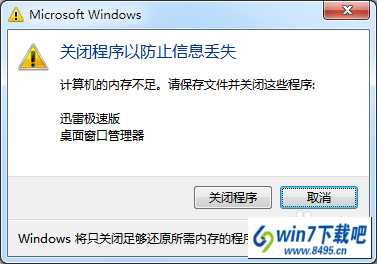
方法/步骤
1:对于安装有“360安全卫士”的用户,可以通过“加速球”来优化电脑的运行速度。如图所示,直接点击“一键加速”按钮即可清除后台占用内存的程序。
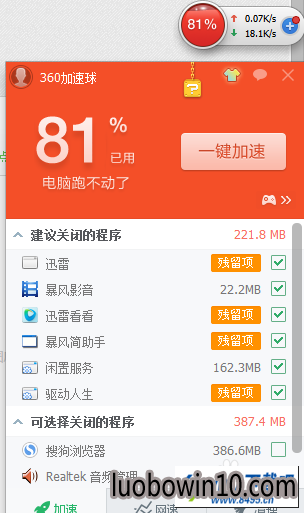
2:此外,我们需要设置win10虚拟内存,以确保系统留有足够的内存供程序运行。右击“计算机”图标,从弹出的右键菜单中选择“属性“项。
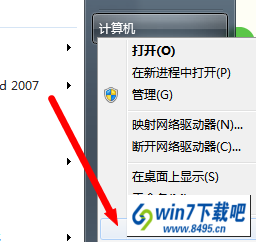
3:接着从打开的“系统”界面中,点击“高级系统设置”按钮,此时将进入“计算机内存设置”界面。
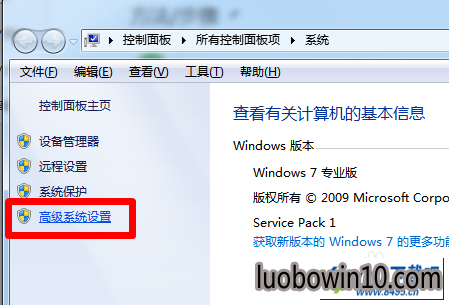
4:从打开的“系统属性”窗口中,切换到“高级”选项卡,点击“性能”栏目中的“设置”按钮。
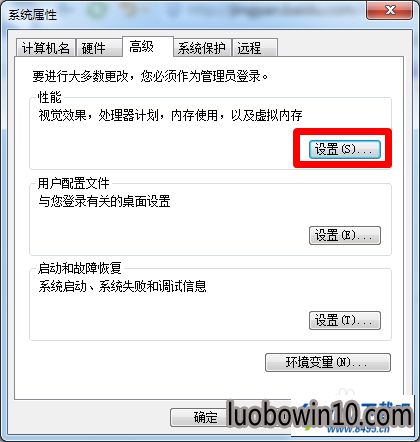
5:待打开“性能选项”窗口后,切换到“高级”选项卡,点击“虚拟内存 更改”按钮。
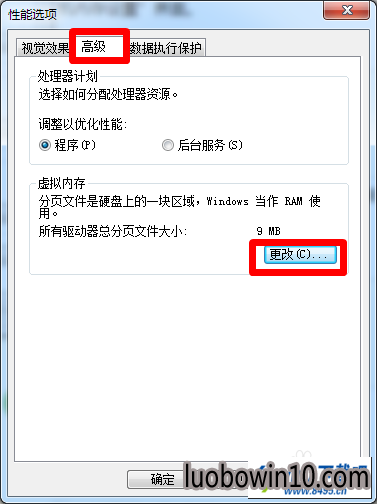
6:此时将打开“虚拟内存”设置界面,在此我们可以直接勾选“自动管理所有驱动器的分页文件大小”项,点击“确定”按钮。此时系统将自动分配各个驱动器的虚拟内存大小。
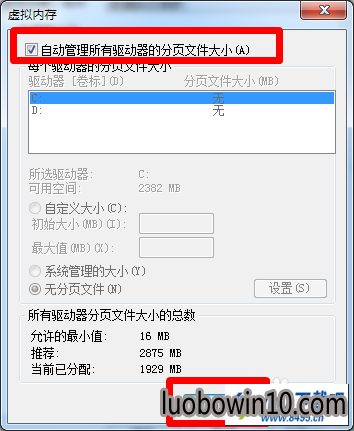
7:当然,如果某一磁盘所剩余空间不足时,我们可以分别指定每个磁盘中分页文件的大小。选中要分配分页文件的盘符,勾选“自定义大小”或“系统管理大小”,点击“更改”按钮,就可以看到所做的设置啦,最后点击“确定”按钮。
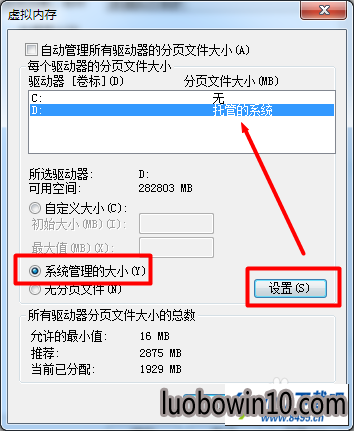
8:对于所设置的磁盘虚拟内存,需要重启计算机才能生效。当计算机重启完成后,对于磁盘中名为“pagefile.sys” 的文件将被删除或创建。此文件即为虚拟内存文件,即分页文件。
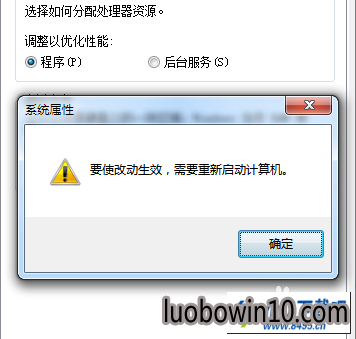
9:还有一种减少内存被占用的方法,就是利用“资源管理器”来结束占用内存的程序。右击任务栏,从弹出的右键菜单中选择“启动任务管理器”项。
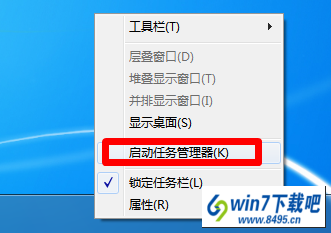
10:在“任务管理器”界面中,切换到“进程”选项卡,找到占用内存较大的进程并选中,点击“结束进程”按钮将其中止掉,从而提升电脑的运行速度。
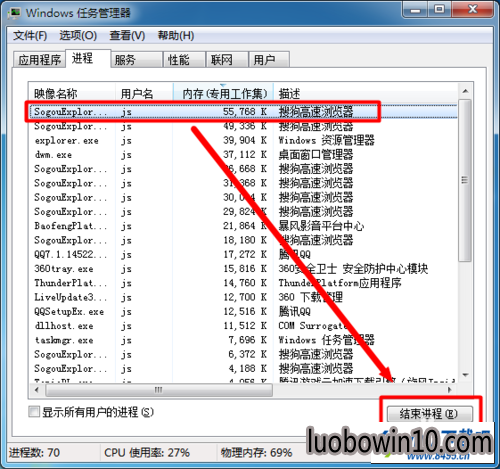
相关笔记本新闻资讯推荐
- win10系统唤醒睡眠功能时电脑黑屏的还原教程 2019-04-15
- win10系统总是内存不足的办法介绍 2019-04-16
- win10系统计算机未响应的图文办法 2019-04-16
- win10系统启动dota2游戏出现steam client not found的设置办法 2019-04-15
- 电脑公司专业版微软推送Win101809RS5快速预览版17634镜像 2018-04-02
- win7系统恢复环境下选项丢失的修复方案 2019-03-05
- win7系统启动黑屏错误0xc000025 BCd损坏故障的解决技巧 2019-03-16
- 秘招解决win10 32位系统开机画面异常 2018-08-19
- win10系统能上网但图标显示未连接的操作方案 2019-04-16
- win10系统迅雷安装包点击无法打开安装或无效的图文技巧 2019-04-14
- win10系统修改注册表解决电脑总弹出error提示框问题的处理步骤 2019-04-14
- 巧妙解决win10 64位系统错误0x000006d18 2018-08-14
- win10系统待机断网的处理技巧 2019-04-16
- win10系统任务栏无法锁定的处理步骤 2019-04-16
- win10系统iE脚本错误的设置办法 2019-04-15
- win7系统电脑隔一段时间就断网的解决方案 2019-02-28
- win7系统频繁重启的设置方案 2019-02-26
- 秋叶win8系统双击打不开jar文件怎么处理 2018-05-23
笔记本系统推荐
- 1笔记本Ghost Win10 x64(1809专业版)V2018.10(全网首发)
- 2笔记本 Ghost Win10 64位 纯净版 v2016.06(自动激活)
- 3笔记本Ghost win10x86 稳定纯净版v2019.05(自动激活)
- 4笔记本Ghost Win10 x64 好用纯净版V2019.02月(永久激活)
- 5雨林木风 64位win7免激活旗舰版v2022.10
- 6笔记本Ghost Win10 X32位 快速装机版V201701(绝对激活)
- 7笔记本Ghost Win10 32位 万能纯净版v2018.03(免激活)
- 8笔记本Ghost win10x86 最新纯净版2019.03月(永久激活)
笔记本新闻资讯排行
- win10系统突然变成xp界面的处理技巧 2019-04-15
- win10系统看不了GiF图片的解决技巧 2019-04-14
- 剖析win10旗舰版系统桌面文件夹没有法被创建 2018-08-02
- win10系统网络适配器打不开的修复技巧 2019-04-14
- win10系统下sfcscannow命令的使用方法 2018-12-22
- win10系统笔记本电脑光驱打不开的技巧介绍 2019-04-13
- win7系统系统U盘格式化失败的恢复方法 2019-02-23
- win10系统安装sQL server提示重新启动计算机失败 2019-04-15
- Win10 u青菜系统下载查看驱动是否完全安装的技巧 2018-03-03
- win10系统笔记本刷完bios黑屏的图文办法 2019-04-15
 笔记本系统之家
笔记本系统之家






